steam如何修改密码
eam作为全球知名的游戏平台,拥有庞大的用户群体,为了保障账号安全,定期修改密码是一项重要操作,下面将详细介绍在Steam客户端和网页端修改密码的具体步骤、注意事项以及一些常见问题解答:
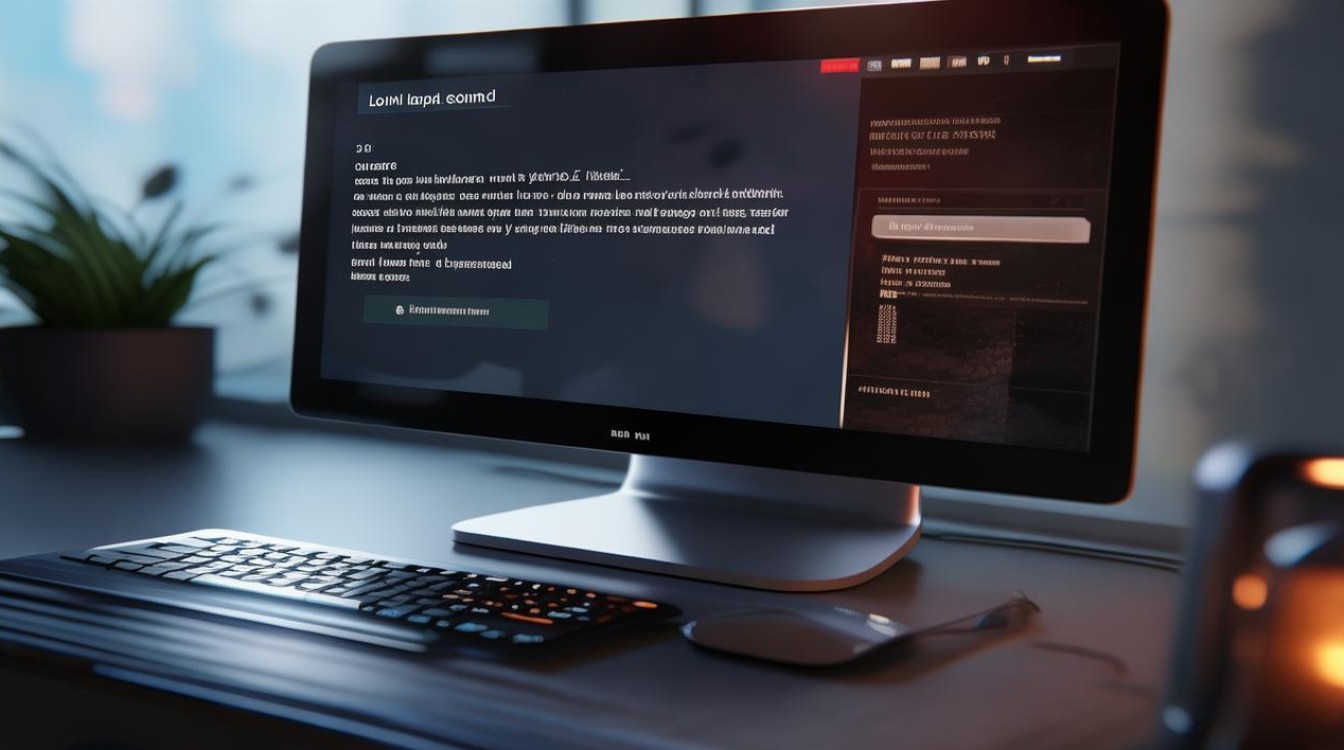
| 修改方式 | 详细步骤 |
|---|---|
| Steam客户端 | 打开Steam客户端,输入账号和当前密码登录账号。 点击左上角的“Steam”按钮,在下拉菜单中选择“设置”选项。 在设置窗口中,切换到“账户”选项卡。 点击“更改密码”按钮,进入密码修改页面。 系统会要求输入当前密码以进行身份验证,输入后点击“继续”。 在新的页面中,按照提示输入新密码和确认新密码,新密码需要符合Steam的密码要求,通常包括至少8个字符,包含字母、数字和特殊字符的组合。 输入完成后,点击“更改密码”按钮,完成密码修改。 |
| Steam网页端 | 打开浏览器,访问Steam官方网站(https://store.steampowered.com/)。 点击页面右上角的“登录”按钮,输入账号和密码登录账号。 登录成功后,将鼠标指针悬停在页面右上角显示用户名的位置,在用户名区域点击后,会弹出下拉菜单,选择“账户明细”。 进入账户明细页面后,找到并点击“更改我的密码”选项。 按照页面提示输入当前密码、新密码和确认新密码,确保新密码符合要求。 输入完成后,点击“更改密码”按钮,完成密码修改。 |
注意事项
- 密码安全性:新密码应尽量复杂,避免使用简单易猜的密码,如生日、电话号码等,建议使用包含大小写字母、数字和特殊字符的组合,并且长度不少于8位,以提高账号的安全性。
- 记住新密码:修改密码后,务必妥善保管新密码,避免遗忘,可以将其记录在安全的地方,但不要明文写在容易被他人看到的地方。
- 邮箱验证:如果在修改密码过程中,系统提示需要邮箱验证,请及时查看绑定的邮箱,并点击验证链接完成验证,这是为了确保是账号本人在进行密码修改操作,保障账号安全。
常见问题及解答
忘记当前密码怎么办?

- 解决方法:在Steam客户端或网页端的登录页面,点击“忘记密码”链接,然后根据系统提示,通过注册时绑定的邮箱或手机来重置密码,系统会向你的绑定邮箱发送一封重置密码的邮件,或者向手机发送验证码,按照邮件或短信中的指示操作即可重新设置密码。
修改密码后仍然无法登录怎么办?

- 可能原因及解决方法:
- 缓存问题:有时候浏览器或Steam客户端可能会缓存旧的登录信息,导致修改密码后无法登录,可以尝试清除浏览器缓存或重启Steam客户端,然后再次尝试登录。
- 网络问题:网络不稳定或出现异常也可能导致登录失败,检查网络连接是否正常,可以尝试切换网络或重启路由器。
- 账号被封禁或限制:如果账号存在违规行为,可能会被Steam封禁或限制登录。
版权声明:本文由 唯玩网络 发布,如需转载请注明出处。


















 冀ICP备2021017634号-8
冀ICP备2021017634号-8
 冀公网安备13062802000101号
冀公网安备13062802000101号